几何画板是一款非常专业的几何绘图软件,那有很多用户表示自己不知道使用几何画板如何绘制垂线,为此,下面笔者就分享了几何画板绘制垂线的详细步骤,有需要的朋友一起往下看吧!
操作方法一 菜单法做垂线
绘制点和线。 打开几何画板,单击侧边栏“线段直尺工具”在画布上绘制一条线段,单击侧边栏“点工具”在画布上面绘制一个不在同一线上的点。
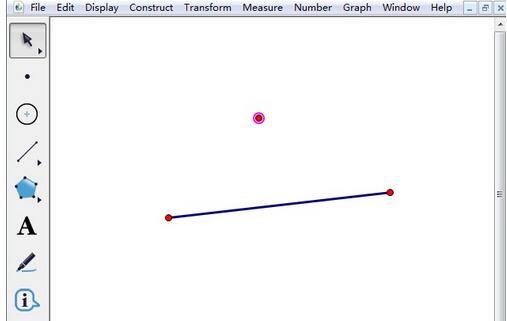
利用构造菜单作垂线。用“移动箭头工具”选中刚才绘制的点和线,单击菜单栏“构造”——垂线,就能看到制作好的垂线了。
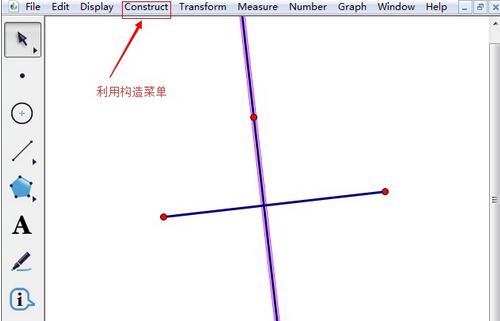
操作方法二 快捷键法
用侧边栏“移动箭头工具”选择刚才绘制的点和线,同时按住“Alt+C”会打开“构造”菜单,接着在键盘上面按一下“D”键即可绘制出垂线。
操作方法三 利用自定义工具绘制垂线段
打开几何画板,单击左边工具栏“自定义工具”——线工具——垂线段工具,如下图所示。
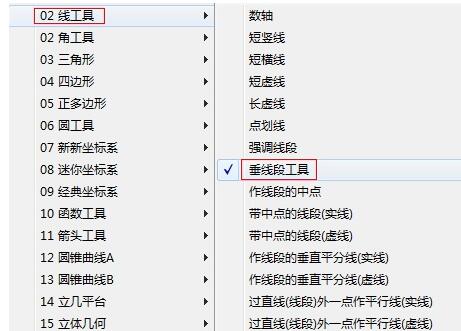
鼠标单击2下,确定2条互相垂直线段的2个端点。此时再拖动鼠标上下左右移动,等移动到合适的位置单击一下鼠标,垂线段就制作好了。
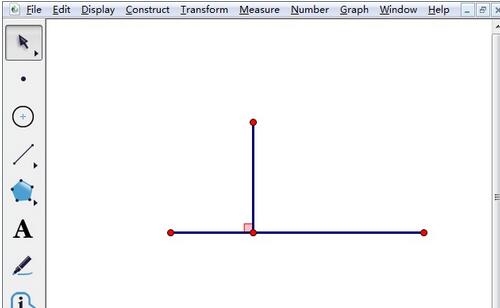
操作方法四 旋转法绘制垂线
绘制线段。打开几何画板,单击左边菜单栏“线段直尺工具”,用鼠标在画布上单击两下绘制一条线段,
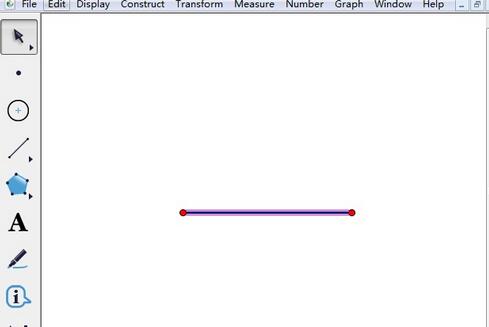
绘制垂线。单击侧边栏“移动箭头工具”,选择线段左边的端点双击,再选择整个线段,单击菜单栏“变换”——“旋转”, 在弹出的旋转对话框中输入“90”,单击“旋转”按钮,这样垂线就绘制好了。
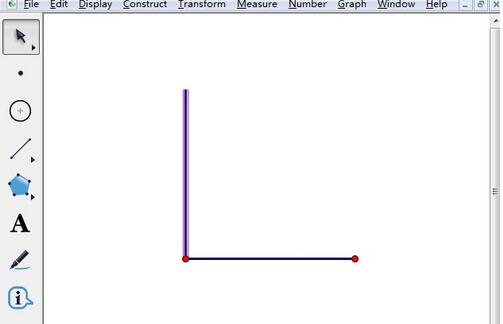
还不会使用几何画板绘制垂线的朋友们,不要错过小编带来的这篇文章哦。